电脑自带播放器不能播放视频 Win10播放器显示无法播放视频怎么解决
更新时间:2024-03-16 16:01:12作者:yang
随着科技的不断发展,电脑已经成为我们生活中不可或缺的一部分,有时候我们在使用电脑自带的播放器时会遇到一些问题,比如无法播放视频的情况。特别是在Win10系统中,有时候会出现播放器显示无法播放视频的情况。面对这种困扰,我们应该如何解决呢?接下来就让我们一起探讨一下解决方法。
步骤如下:
1.如图所示:首先可以尝试到系统设置中重置播放器程序,按“win+I”打开系统设置,打开应用;
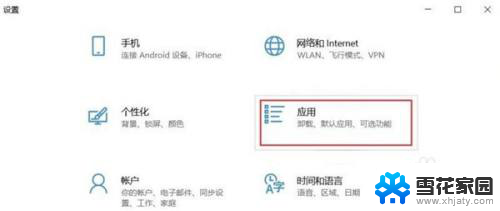
2.如图所示:在应用和功能中搜索“电影和电视”,点击电影和电视中的“高级选项”。
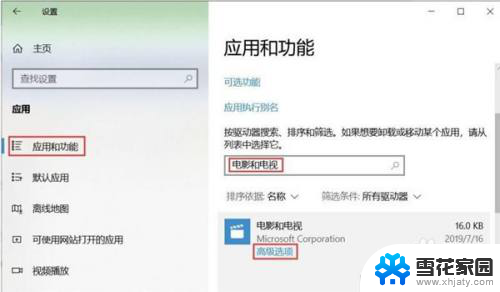
3.如图所示:选择里面对应用的“重置”功能。
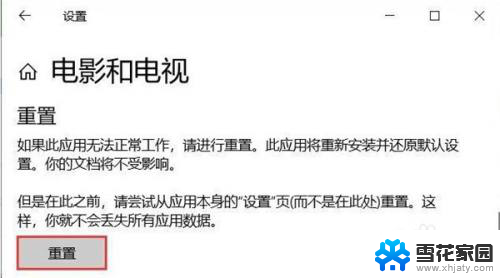
4.如图所示:如果重置无效,还可以卸载重装此应用。在开始菜单按钮上“右键”弹出快捷菜单,选择“windows powershell(管理员)”。
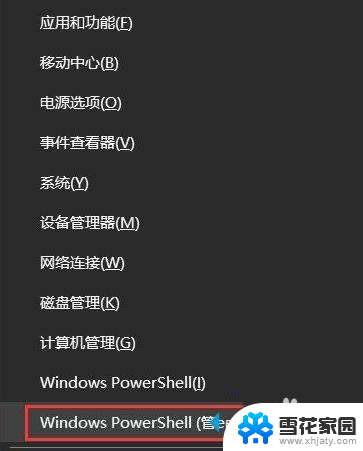
5.如图所示:在其中输入“get-appxpackage *zunevideo* | remove-Appxpackage”并回车即可卸载播放器。

6.如图所示:再输入“add-appxpackage -register “C:\Program Files\WindowsApps\*ZuneVideo*\AppxManifest.xml” -disabledevelopmentmode”即可再次安装。
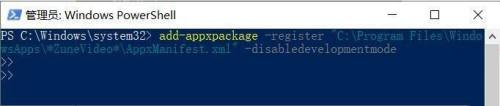
以上是电脑自带播放器无法播放视频的全部内容,如果你遇到这种情况,不妨尝试以上方法来解决,希望对大家有所帮助。
电脑自带播放器不能播放视频 Win10播放器显示无法播放视频怎么解决相关教程
-
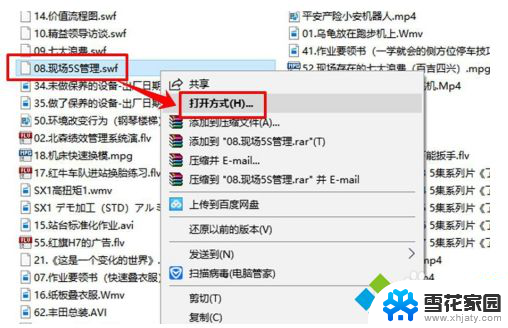 电脑有没有自带的视频播放器 win10自带视频播放器的功能介绍
电脑有没有自带的视频播放器 win10自带视频播放器的功能介绍2024-04-07
-
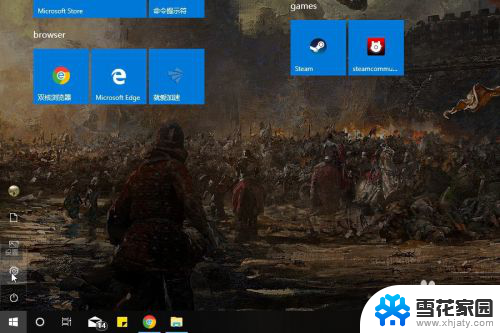 默认播放器怎么改 win10默认视频播放器设置方法
默认播放器怎么改 win10默认视频播放器设置方法2024-01-27
-
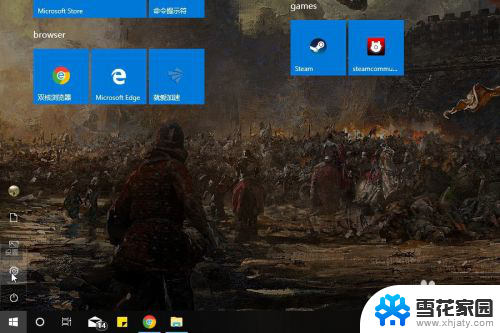 如何更改电脑默认播放器 win10默认视频播放器设置方法
如何更改电脑默认播放器 win10默认视频播放器设置方法2024-02-25
-
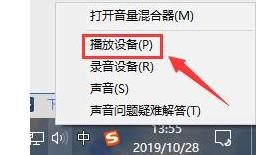 电脑播放视频声音小怎么办 win10声音调不大怎么办
电脑播放视频声音小怎么办 win10声音调不大怎么办2024-02-08
- win10图片自动播放怎么设置 怎么设置照片自动播放
- win10视频全屏时任务栏不隐藏 全屏播放视频时任务栏不自动隐藏怎么办
- 视频剪辑win10自带 win10自带视频编辑器使用方法
- 电脑声音外放怎么设置耳机播放 Win10系统如何设置外放音响和耳机同时响
- win10录制电脑的声音 Win10如何录制电脑内部播放的声音
- windows录制声音 Win10怎么录制电脑内部播放的声音
- 台式电脑可以装蓝牙音箱吗? win10台式电脑蓝牙音箱连接教程
- 电脑显示屏刷新率怎么改 Windows10屏幕刷新率如何设置
- 电脑怎样隐藏任务栏 Win10任务栏如何隐藏
- 什么样的配置装win10 Win10最低配置要求
- 笔记本电脑的声音特别小怎么办 win10系统声音消失怎么办
- 台式机耳机麦克风不能用 win10耳机麦克风无法使用怎么解决
win10系统教程推荐
- 1 电脑显示屏刷新率怎么改 Windows10屏幕刷新率如何设置
- 2 电脑怎样隐藏任务栏 Win10任务栏如何隐藏
- 3 什么样的配置装win10 Win10最低配置要求
- 4 电脑更新不了win10系统 Windows 10 更新卡住不动怎么办
- 5 电脑有虚拟键盘吗 win10笔记本如何使用虚拟键盘
- 6 windows10登陆密码怎么设置 win10系统账户登录密码怎么修改
- 7 如何显示计算机图标 win10怎么恢复我的电脑图标显示
- 8 游戏手柄控制器设置 WIN10游戏手柄校准方法
- 9 备份win10密钥 Windows10系统已激活密钥备份方法
- 10 系统没更新完就关机后无法开机 Win10关机更新后自动关机无法开机怎么办